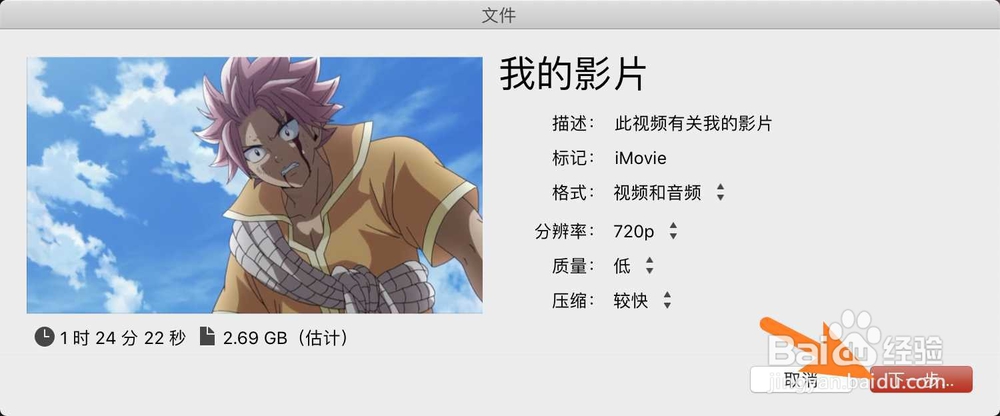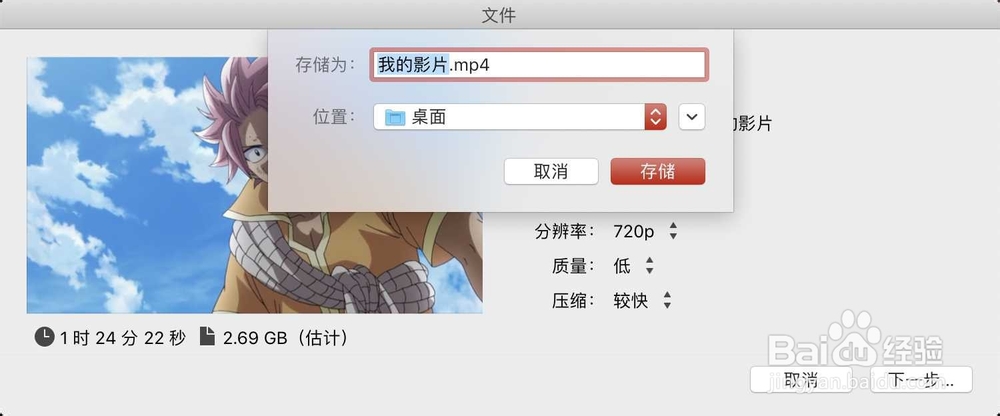1、先去打开剪辑,点击启动点击xxx剪辑。

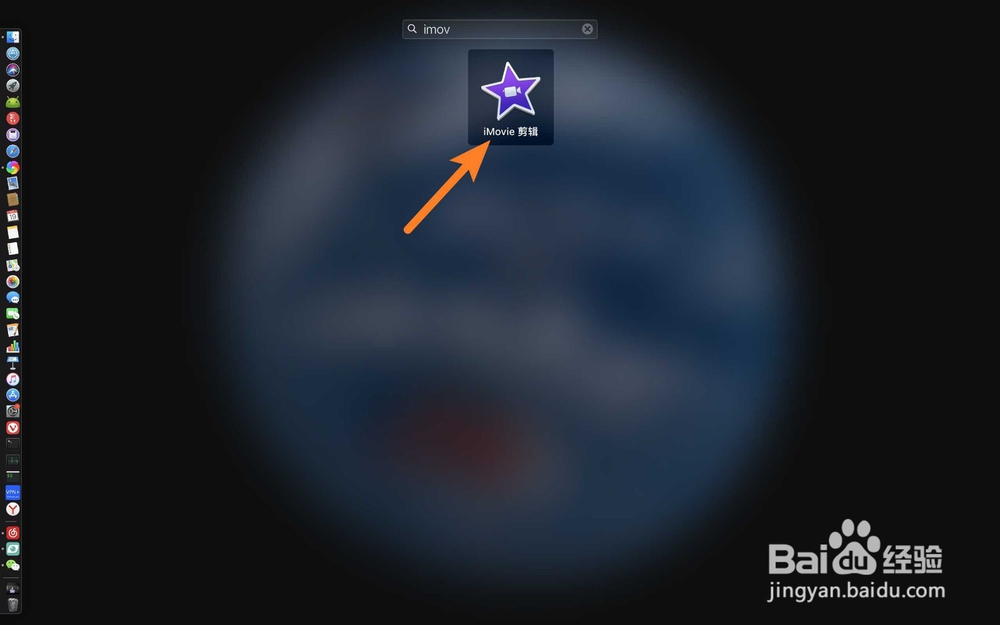
2、把要静音视频拖到xx剪辑,打开访达。
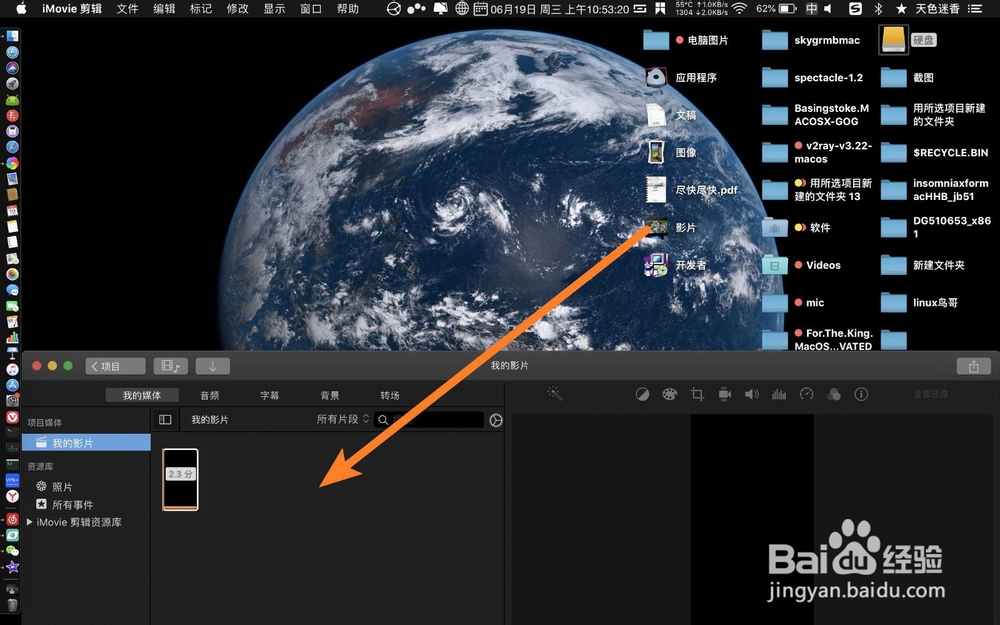

3、点击音乐,把要替换的背景音乐拖入到xx剪辑。
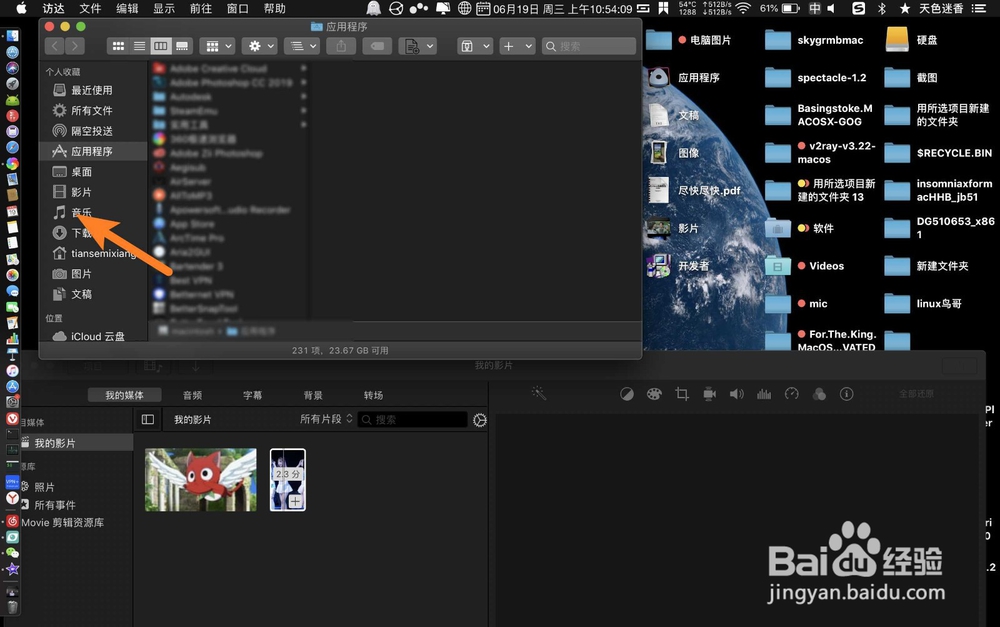

4、把原始视频拖到时间线,点击时间线上的视频,如图。

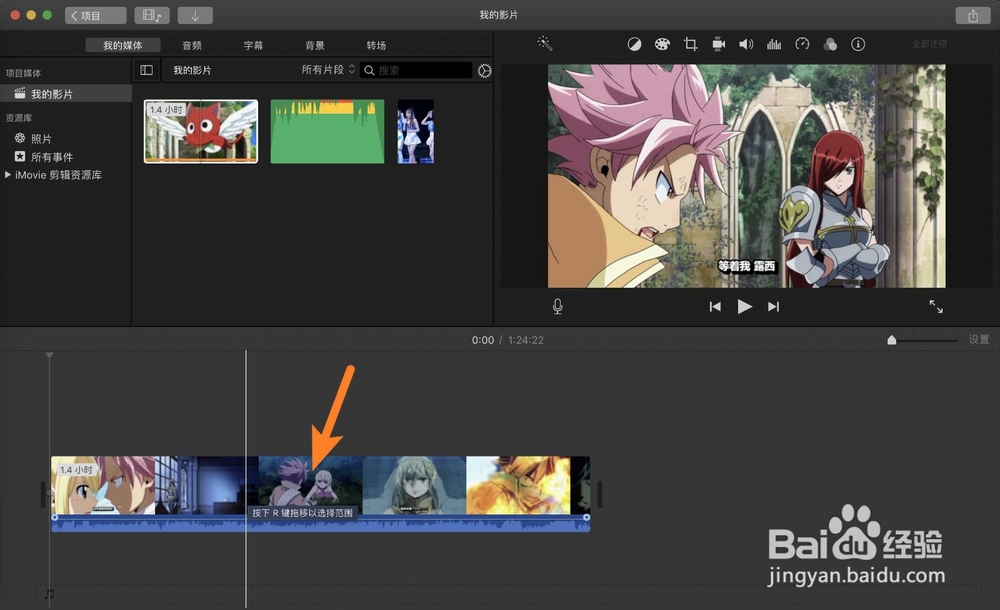
5、右键分离音频,点击分离出来的音频,就是绿色的。
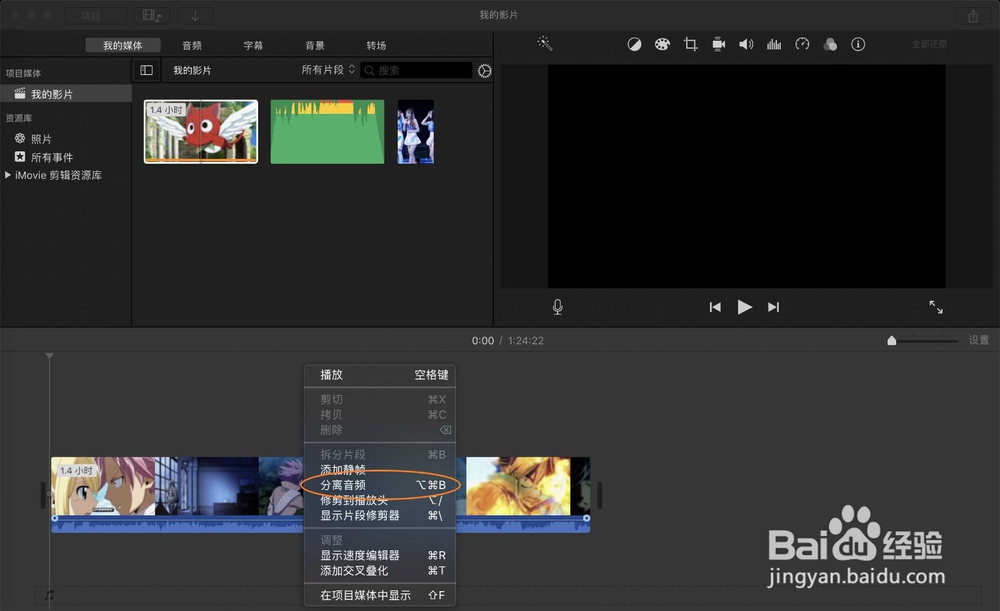

6、然后【delete】,那么即可删除原来的音频,那么等于静音了,原来的视频没有了声音了。


7、此时把要替换的背景音乐拖入视频底部,然后【⌘+A】,全选音频视频。



8、点击文件→共享→文件,下一步存储,那么即可导出替换了背景音乐的视频。

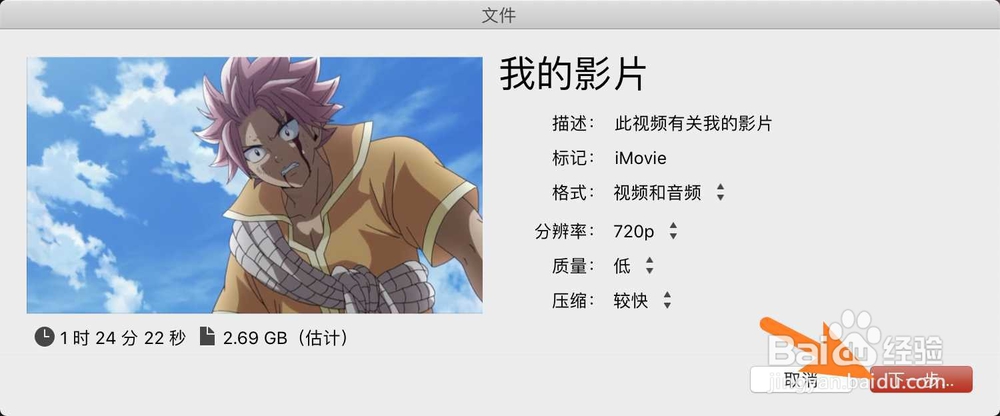
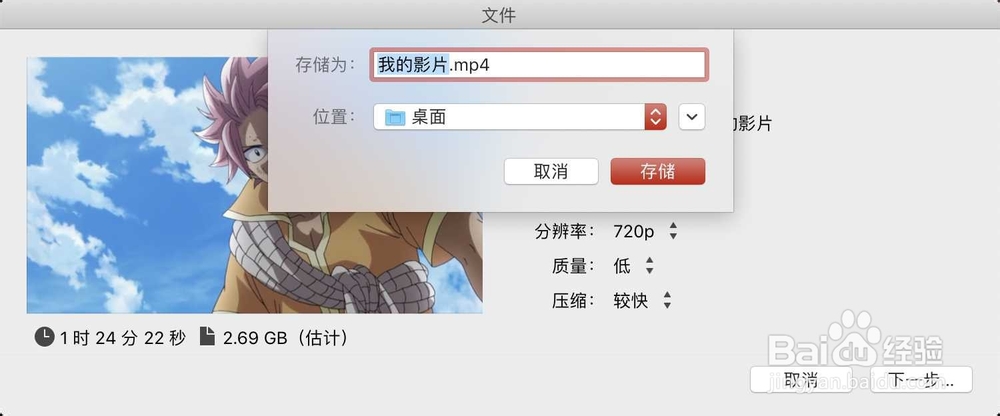
时间:2024-10-14 03:23:01
1、先去打开剪辑,点击启动点击xxx剪辑。

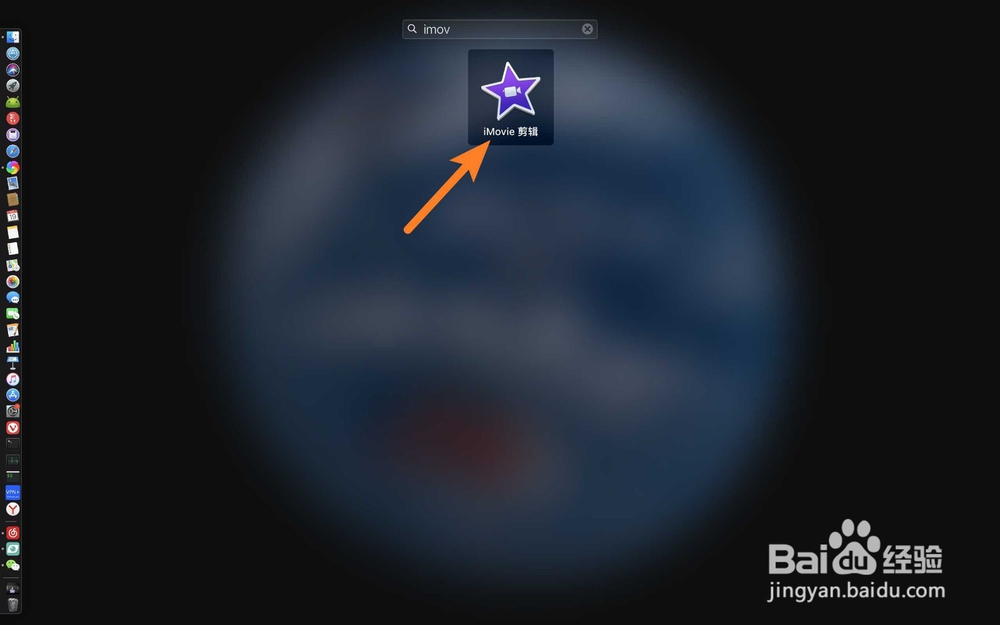
2、把要静音视频拖到xx剪辑,打开访达。
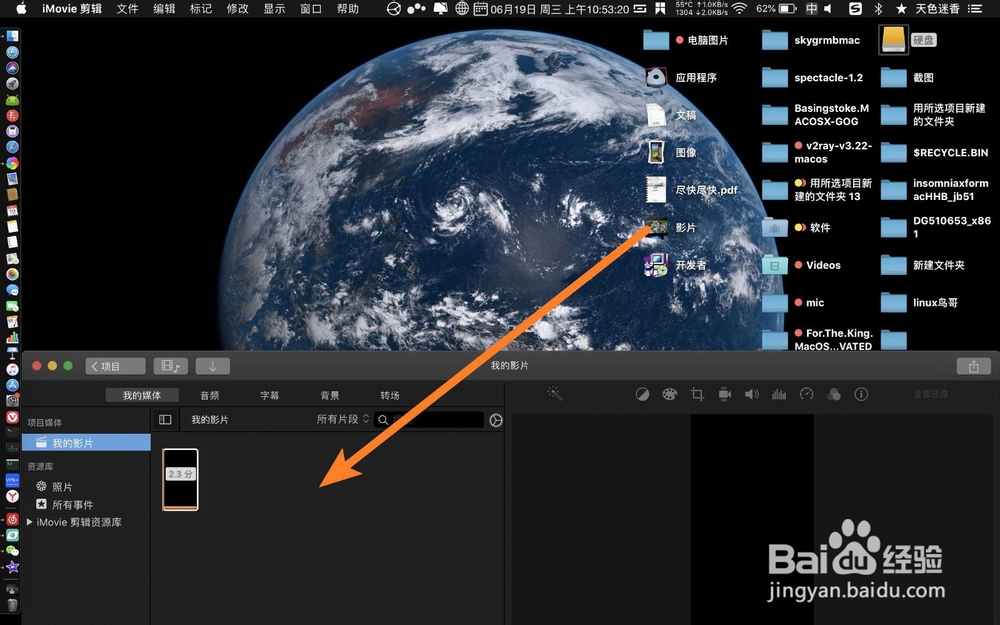

3、点击音乐,把要替换的背景音乐拖入到xx剪辑。
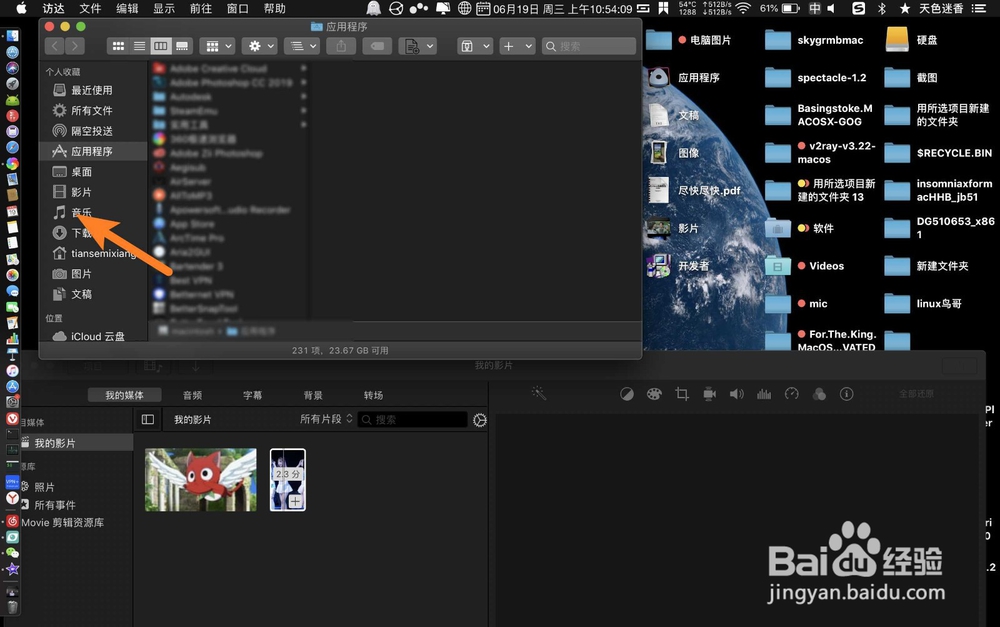

4、把原始视频拖到时间线,点击时间线上的视频,如图。

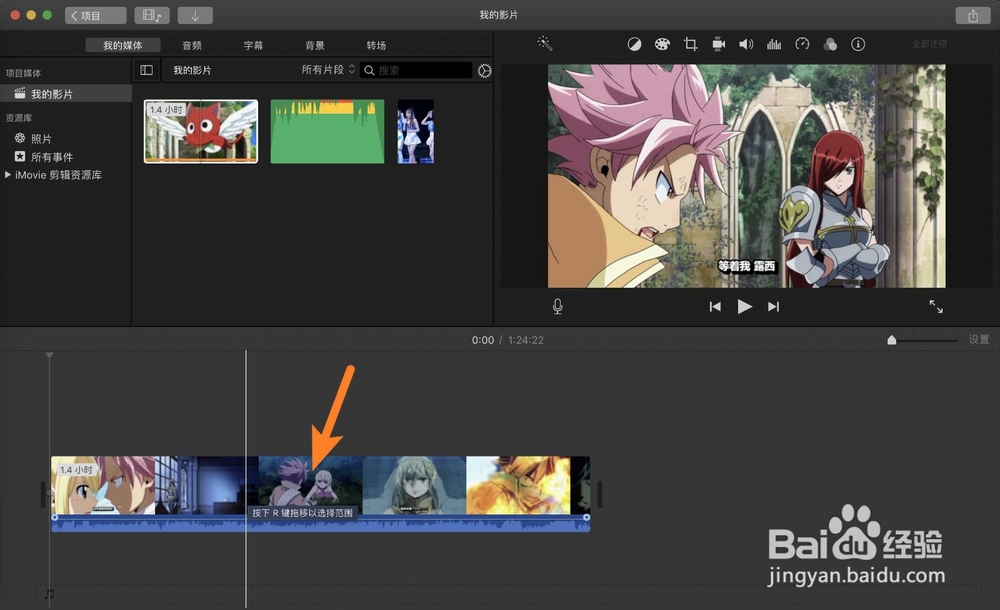
5、右键分离音频,点击分离出来的音频,就是绿色的。
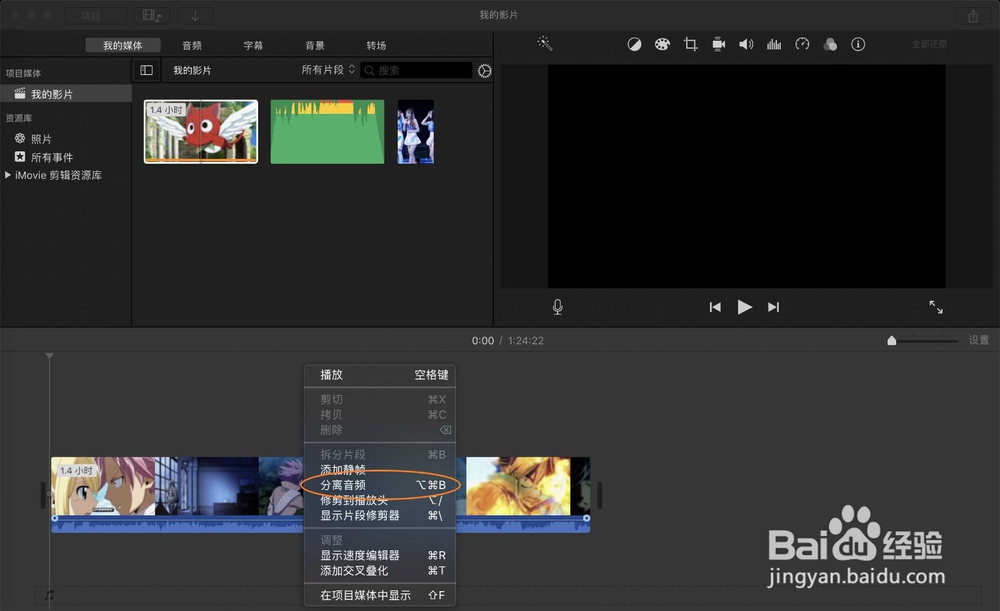

6、然后【delete】,那么即可删除原来的音频,那么等于静音了,原来的视频没有了声音了。


7、此时把要替换的背景音乐拖入视频底部,然后【⌘+A】,全选音频视频。



8、点击文件→共享→文件,下一步存储,那么即可导出替换了背景音乐的视频。